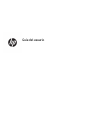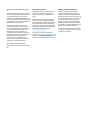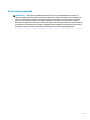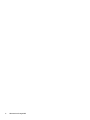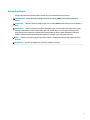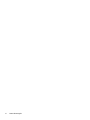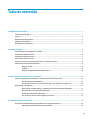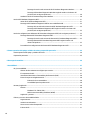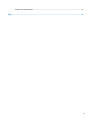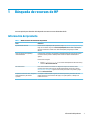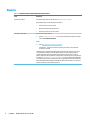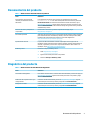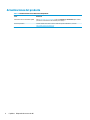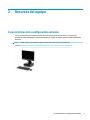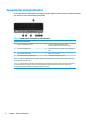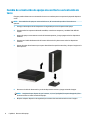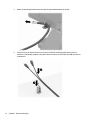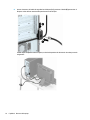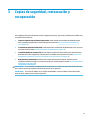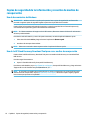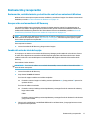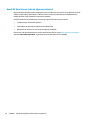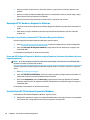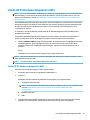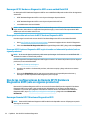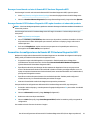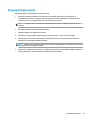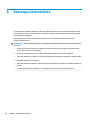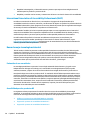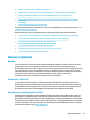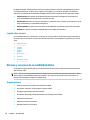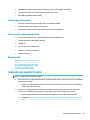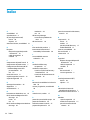Guía del usuario

© Copyright 2019 HP Development Company,
L.P.
Windows es una marca comercial o una marca
comercial registrada de Microsoft Corporation
en los Estados Unidos y/o en otros países.
DisplayPort™ y el logotipo de DisplayPort™ son
marcas comerciales propiedad de la Asociación
de estándares de vídeo y electrónica (VESA) en
los Estados Unidos y otros países.
La información contenida en el presente
documento está sujeta a cambios sin previo
aviso. Las únicas garantías para los productos
y servicios de HP están estipuladas en las
declaraciones expresas de garantía que
acompañan a dichos productos y servicios. La
información contenida en este documento no
debe interpretarse como una garantía
adicional. HP no se responsabilizará por
errores técnicos o de edición ni por omisiones
contenidas en el presente documento.
Primera edición: septiembre de 2019
Número de referencia del documento: L71202-
E51
Anuncio sobre el producto
Esta guía describe los recursos comunes a la
mayoría de los productos. Es posible que
algunos recursos no estén disponibles en su
equipo.
No todos los recursos están disponibles en
todas las ediciones o versiones de Windows.
Los sistemas pueden requerir actualizaciones
y/o la adquisición por separado de hardware,
controladores, software o la actualización del
BIOS para aprovechar todas las ventajas de la
funcionalidad de Windows. Consulte
http://www.microsoft.com.
Para acceder a las guías del usuario más
recientes, vaya a http://www.hp.com/support y
siga las instrucciones para encontrar su
producto. Luego seleccione Guías del usuario.
Términos y condiciones del software
Al instalar, copiar, descargar o utilizar de
cualquier otro modo cualquier producto de
software preinstalado en este equipo, usted
acepta los términos del Contrato de licencia de
usuario nal (EULA) de HP. Si no acepta estos
términos de licencia, su único recurso es
devolver el producto completo no utilizado
(hardware y software) en un plazo de 14 días
para obtener un reembolso integral sujeto a la
política de reembolsos de su vendedor.
Si necesita más información o quiere solicitar
un reembolso completo del precio del equipo,
contacte con su vendedor.

Advertencias de seguridad
¡ADVERTENCIA! Para reducir la posibilidad de lesiones por calor o sobrecalentamiento del equipo, no
coloque el equipo directamente sobre sus piernas ni obstruya los oricios de ventilación. Use el equipo solo
sobre una supercie plana y rme. No permita que ninguna supercie dura, como una impresora opcional
adyacente, o una supercie blanda, como cojines, alfombras o ropa, bloqueen el ujo de aire. Tampoco
permita que el adaptador de CA entre en contacto con la piel o una supercie blanda como cojines, alfombras
o ropa durante el funcionamiento. El equipo y el adaptador de CA cumplen con los límites de temperatura en
la supercie a la que el usuario puede acceder, denidos por las normas de seguridad aplicables.
iii

iv Advertencias de seguridad

Acerca de esta guía
Esta guía proporciona información básica para el uso y la actualización de este producto.
¡ADVERTENCIA! Indica una situación peligrosa que, si no se evita, podría causar lesiones graves o la
muerte.
PRECAUCIÓN: Indica una situación peligrosa que, si no se evita, podría causar lesiones entre moderadas y
leves.
IMPORTANTE: Indica la información considera importante pero no relacionada con peligros (por ejemplo,
mensajes relacionados con daños materiales). Alerta al usuario de que, si no se sigue un procedimiento
exactamente como se describe, puede producirse una pérdida de datos o daños al hardware o software.
También contiene información esencial para explicar un concepto o para completar una tarea.
NOTA: Contiene información adicional para hacer énfasis o complementar puntos importantes del texto
principal.
SUGERENCIA: Proporciona sugerencias útiles para completar una tarea.
v

vi Acerca de esta guía

Tabla de contenido
1 Búsqueda de recursos de HP ........................................................................................................................... 1
Información del producto ...................................................................................................................................... 1
Soporte ................................................................................................................................................................... 2
Documentación del producto ................................................................................................................................ 3
Diagnóstico del producto ....................................................................................................................................... 3
Actualizaciones del producto ................................................................................................................................ 4
2 Recursos del equipo ....................................................................................................................................... 5
Características de la conguración estándar ........................................................................................................ 5
Componentes del panel frontal ............................................................................................................................. 6
Componentes del panel trasero ............................................................................................................................ 7
Ubicación del número de serie .............................................................................................................................. 7
Cambio de orientación de equipo de escritorio a orientación de torre ................................................................. 8
Instalación de un bloqueo de seguridad ............................................................................................................... 9
Bloqueo de cable ................................................................................................................................. 9
Candado ............................................................................................................................................... 9
Bloqueo de seguridad para HP Business PC V2 ................................................................................ 10
3 Copias de seguridad, restauración y recuperación .......................................................................................... 15
Copias de seguridad de la información y creación de medios de recuperación ................................................. 16
Uso de herramientas de Windows .................................................................................................... 16
Uso de la HP Cloud Recovery Download Tool para crear medios de recuperación .......................... 16
Restauración y recuperación ............................................................................................................................... 17
Restauración, restablecimiento y actualización con las herramientas de Windows ....................... 17
Recuperación con los medios de HP Recovery ................................................................................. 17
Cambio del orden de inicio del equipo .............................................................................................. 17
Uso de HP Sure Recover (solo en algunos productos) ...................................................................... 18
4 Uso de HP PC Hardware Diagnostics ............................................................................................................... 19
Uso de HP PC Hardware Diagnostics Windows (solo en algunos productos) ..................................................... 19
Descargar HP PC Hardware Diagnostics Windows ............................................................................ 20
vii

Descargar la versión más reciente de HP PC Hardware Diagnostics Windows .............. 20
Descargar HP Hardware Diagnostics Windows según el nombre o el número del
producto (solo en algunos productos) ........................................................................... 20
Instalación de HP PC Hardware Diagnostics Windows ..................................................................... 20
Uso de HP PC Hardware Diagnostics UEFI ........................................................................................................... 21
Iniciar HP PC Hardware Diagnostics UEFI .......................................................................................... 21
Descargar HP PC Hardware Diagnostics UEFI en una unidad ash USB ........................................... 22
Descarga de la versión más reciente de HP PC Hardware Diagnostics UEFI: ................. 22
Descargar HP PC Hardware Diagnostics UEFI según el nombre o el número del
producto (solo en algunos productos) ........................................................................... 22
Uso de las conguraciones de Remote HP PC Hardware Diagnostics UEFI (solo en algunos productos) .......... 22
Descargar Remote HP PC Hardware Diagnostics UEFI ...................................................................... 22
Descargar la versión más reciente de Remote HP PC Hardware Diagnostics UEFI ........ 23
Descargar Remote HP PC Hardware Diagnostics UEFI según el nombre o el
número del producto ...................................................................................................... 23
Personalizar las conguraciones de Remote HP PC Hardware Diagnostics UEFI ............................ 23
5 Pautas operativas del equipo, cuidados de rutina y preparación para envío ...................................................... 24
Pautas operativas del equipo y cuidados de rutina ............................................................................................ 24
Preparación para envío ........................................................................................................................................ 25
6 Descarga electrostática ............................................................................................................................... 26
7 Accesibilidad ............................................................................................................................................... 27
HP y la accesibilidad ............................................................................................................................................ 27
Obtener las herramientas tecnológicas que necesita ...................................................................... 27
El compromiso de HP ........................................................................................................................ 27
International Association of Accessibility Professionals (IAAP) ....................................................... 28
Buscar la mejor tecnología asistencial ............................................................................................. 28
Evaluación de sus necesidades ....................................................................................... 28
Accesibilidad para los productos HP ............................................................................... 28
Normas y legislación ............................................................................................................................................ 29
Normas .............................................................................................................................................. 29
Mandato 376 – EN 301 549 ............................................................................................ 29
Web Content Accessibility Guidelines (WCAG) ................................................................ 29
Legislación y normas ......................................................................................................................... 30
Enlaces y recursos de accesibilidad útiles ........................................................................................................... 30
Organizaciones .................................................................................................................................. 30
Instituciones educativas ................................................................................................................... 31
Otros recursos sobre discapacidad ................................................................................................... 31
Enlaces de HP .................................................................................................................................... 31
viii

Contacto con soporte técnico .............................................................................................................................. 31
Índice ............................................................................................................................................................. 32
ix

x

1 Búsqueda de recursos de HP
Lea este capítulo para descubrir dónde puede encontrar recursos adicionales de HP.
Información del producto
Tabla 1-1 Dónde encontrar la información del producto
Tema Referencia
Especicaciones técnicas Para encontrar las QuickSpecs de su producto, vaya a http://www.hp.com/go/quickspecs y
haga clic en el enlace. Haga clic en Search all QuickSpecs (Buscar todas las QuickSpecs),
escriba el nombre de su modelo en el cuadro de búsqueda y luego haga clic en Go
(Buscar).
Avisos normativos, de seguridad y
medioambientales
Consulte Avisos normativos, de seguridad y medioambientales para obtener información
normativa sobre el producto. También puede consultar la etiqueta ambiental/de la
agencia.
Para acceder a esta guía:
▲ Escriba Documentación de HP en el cuadro de búsqueda de la barra de tareas y
seleccione Documentación de HP.
Placa del sistema En el interior del chasis se encuentra un diagrama de la placa del sistema. Puede
encontrar información adicional en la Guía de mantenimiento y servicio en la web, en
http://www.hp.com/support. Siga las instrucciones para encontrar su producto y luego
seleccione Guías del usuario.
Etiquetas de número de serie, de agencia/
medioambientales y del sistema
operativo
Las etiquetas ambientales/de la agencia, del sistema operativo y del número de serie
pueden ubicarse en la parte inferior del equipo, en el panel posterior, o debajo de la
cubierta de servicio.
Información del producto 1

Soporte
Tabla 1-2 Dónde encontrar la información del soporte técnico
Tema Referencia
Soporte del producto Para obtener soporte técnico de HP, vaya a http://www.hp.com/support.
Aquí puede acceder a los siguientes tipos de soporte:
● Chat en línea con un técnico de HP
● Números de teléfono de soporte técnico
● Ubicación de centros de servicios de HP
Información de garantía Para acceder a este documento:
▲ Escriba Documentación de HP en el cuadro de búsqueda de la barra de tareas y
seleccione Documentación de HP.
O bien:
▲ Visite http://www.hp.com/go/orderdocuments.
IMPORTANTE: Debe estar conectado a Internet para acceder a la versión más
reciente de la garantía.
Puede encontrar su Garantía Limitada HP junto con las guías del usuario en su producto.
La garantía podría brindarse en un CD o DVD incluido en la caja. En algunos países o
regiones, HP podría ofrecer una garantía impresa dentro de la caja. En el caso de los
países o regiones donde la garantía no se proporciona en formato impreso, puede solicitar
una copia en http://www.hp.com/go/orderdocuments. En el caso de productos adquiridos
en la región de Asia-Pacíco, puede escribir a HP a la siguiente dirección: POD, PO Box 161,
Kitchener Road Post Oice, Singapore 912006. No olvide incluir su nombre, su número de
teléfono, su dirección y el nombre del producto.
2 Capítulo 1 Búsqueda de recursos de HP

Documentación del producto
Tabla 1-3 Dónde encontrar la documentación del producto
Tema Referencia
Documentación de usuario de HP,
informes y documentación de otros
fabricantes
La documentación del usuario se encuentra en su unidad de disco duro. Escriba
Documentación de HP en el cuadro de búsqueda de la barra de tareas y seleccione
Documentación de HP. Para obtener la documentación en línea más reciente, vaya a
http://www.hp.com/support y siga las instrucciones para encontrar su producto. Luego
seleccione Guías del usuario. La documentación incluye esta guía del usuario y la Guía de
mantenimiento y servicio.
Videos de extracción y reemplazo de
componentes
Para descubrir cómo extraer y sustituir componentes del equipo, vaya a
http://www.hp.com/go/sml.
Avisos sobre productos Subscriber's Choice (Suscripción) es un programa de HP que permite al usuario registrarse
para recibir alertas sobre controladores y software, avisos de cambio proactivos (PCN),
boletines de HP, asesoramiento para usuarios y mucho más. Regístrese en
https://h41369.www4.hp.com/alerts-signup.php.
Especicaciones técnicas La aplicación HPE Product Bulletin contiene las QuickSpecs de los equipos HP. Las
QuickSpecs incluyen información sobre el sistema operativo, la fuente de alimentación, la
memoria, el procesador y muchos otros componentes del sistema. Para acceder a las
QuickSpecs, vaya a http://www.hp.com/go/quickspecs/.
Boletines y avisos Para buscar consejos, boletines y avisos:
1. Visite http://www.hp.com/support.
2. Siga las instrucciones para encontrar su producto.
3. Seleccione Consejos o Boletines y avisos.
Diagnóstico del producto
Tabla
1-4 Donde encontrar las herramientas de diagnóstico
Tema Referencia
Herramientas de diagnóstico Para obtener más información, consulte la Guía de mantenimiento y servicio del equipo, en
http://www.hp.com/support. Siga las instrucciones para encontrar su producto y luego
seleccione Guías del usuario.
Deniciones de los pitidos sonoros y los
códigos de luces
Consulte la Guía de mantenimiento y servicio en http://www.hp.com/support. Siga las
instrucciones para encontrar su producto y luego seleccione Guías del usuario.
Códigos de error POST Consulte la Guía de mantenimiento y servicio en http://www.hp.com/support. Siga las
instrucciones para encontrar su producto y luego seleccione Guías del usuario.
Documentación del producto 3

Actualizaciones del producto
Tabla 1-5 Dónde encontrar las actualizaciones del producto
Tema Referencia
Actualizaciones de controladores y BIOS Vaya a http://www.hp.com/support y seleccione Software y controladores para vericar
que tiene los controladores más recientes para el equipo.
Sistemas operativos Si desea obtener información sobre los sistemas operativos Windows™, consulte
http://www.support.microsoft.com.
4 Capítulo 1 Búsqueda de recursos de HP

2 Recursos del equipo
Características de la conguración estándar
Los recursos pueden variar según el modelo. Para obtener ayuda del soporte técnico y obtener más
información sobre el hardware y software instalado en su modelo de equipo, ejecute la utilidad HP Support
Assistant.
NOTA: Puede utilizar este modelo de equipo en una orientación de torre o de escritorio.
Consulte Cambio de orientación de equipo de escritorio a orientación de torre en la página 8.
Características de la conguración estándar 5

Componentes del panel frontal
La conguración de la unidad puede variar según el modelo. Algunos modelos tienen una cubierta de unidad
que cubre uno o más compartimentos para unidad.
Tabla 2-1 Identicación de los componentes del panel frontal
Componentes del panel frontal
1 Lector de tarjetas SD (opcional) 5 Conector combinado de salida de audio
(auriculares)/de entrada de audio (micrófono)
2 Puerto de carga USB Tipo-C 6 Indicador luminoso de actividad de la unidad de disco
duro
3 Puertos USB SuperSpeed (3) 7 Botón de inicio/apagado
4 Puerto USB con HP Sleep and Charge 8 Unidad óptica delgada (opcional)
NOTA: El conector combinado admite auriculares, dispositivos de salida de línea, micrófonos, dispositivos de entrada de
línea o auriculares de estilo CTIA.
NOTA: El indicador luminoso del botón de inicio/apagado está normalmente en blanco cuando se encuentra encendido. Si
el indicador luminoso se ilumina en color rojo, el equipo muestra el código de diagnóstico para indicar un problema.
Consulte la Guía de mantenimiento y servicio para interpretar el código.
6 Capítulo 2 Recursos del equipo

Componentes del panel trasero
Tabla 2-2 Identicación de los componentes del panel trasero
Componentes del panel trasero
1 Conector de entrada de audio 6 Puerto opcional
2 Puerto serie (opcional) 7 Puertos USB (2)
3 Conector RJ-45 (red) 8 Puertos USB SuperSpeed (4)
4 Conector de salida de audio para dispositivos de
audio con alimentación
9 Conector de cable de alimentación
5 Conectores DisplayPort™ para monitores (2)
NOTA: Su modelo puede tener puertos opcionales adicionales que puede adquirir en HP.
En caso de tener instalada una tarjeta gráca en una de las ranuras de la placa del sistema, puede utilizar los conectores de
vídeo de la tarjeta gráca o los grácos integrados en la placa del sistema. La tarjeta gráca especíca instalada y la
conguración del software determinarán el comportamiento.
Puede deshabilitar los grácos de la placa del sistema cambiando la conguración en el F10 Setup del BIOS.
Ubicación del número de serie
Cada equipo tiene un número de serie y un número de identicación del producto únicos, ubicados en la parte
exterior del equipo. Tenga estos números a mano cuando se ponga en contacto con el servicio de atención al
cliente y para obtener asistencia técnica.
Componentes del panel trasero 7

Cambio de orientación de equipo de escritorio a orientación de
torre
El equipo puede utilizarse en una orientación de torre con una base para torre opcional que puede adquirirse
en HP.
NOTA: Para estabilizar el equipo en orientación de torre, HP recomienda que utilice la base de torre
opcional.
1. Extraiga o desacople todos los dispositivos de seguridad que eviten la apertura del equipo.
2. Extraiga todos los soportes multimedia extraíbles, como discos compactos y unidades ash USB del
equipo.
3. Apague el equipo correctamente a través del sistema operativo, y luego apague todos los dispositivos
externos.
4. Desconecte el cable de alimentación de la toma eléctrica de CA y desconecte todos los dispositivos
externos.
5. Oriente el equipo de tal manera que su parte lateral derecha quede hacia arriba y coloque el equipo en la
base opcional.
6. Reconecte el cable de alimentación y todos los dispositivos externos y luego encienda el equipo.
NOTA: Asegúrese de que dispone de, por lo menos, 10,2 cm (4 pulgadas) de espacio despejado y libre
de obstrucciones en todos los lados del equipo.
7. Bloquee cualquier dispositivo de seguridad que estuviera desconectado antes de mover el equipo.
8 Capítulo 2 Recursos del equipo

Instalación de un bloqueo de seguridad
Puede utilizar los siguientes bloqueos de seguridad para asegurar el equipo.
Bloqueo de cable
Candado
Instalación de un bloqueo de seguridad 9

Bloqueo de seguridad para HP Business PC V2
El bloqueo de seguridad para HP Business PC V2 se ha diseñado para proteger todos los dispositivos de su
estación de trabajo.
1. Conecte el cierre del cable de seguridad a un escritorio con los tornillos apropiados para su entorno
(tornillos no incluidos) (1) y, después, encaje la cubierta en la base del cierre de cable (2). Los tornillos
no se suministran.
2. Pase el cable de seguridad alrededor de un objeto inmóvil.
10 Capítulo 2 Recursos del equipo

3. Deslice el cable de seguridad a través del cierre de cable de seguridad.
4. Retire el mecanismo de tijera del bloqueo del monitor e inserte el bloqueo en la ranura de seguridad de
la parte trasera del monitor (1), cierre el mecanismo de tijera para jar el bloqueo en su lugar (2) y luego
deslice la guía del cable a través del centro del bloqueo del monitor (3).
Instalación de un bloqueo de seguridad 11

5. Deslice el cable de seguridad a través de la guía de seguridad instalada en el monitor.
6. Conecte el cierre de cable accesorio en un escritorio usando el tornillo apropiado para su entorno
(tornillo no incluido) (1) y, después, coloque los cables accesorios en la base del cierre (2). El tornillo no
se suministra.
12 Capítulo 2 Recursos del equipo

7. Deslice el cable de seguridad a través de los oricios del cierre del cable accesorio.
8. Asegure el bloqueo en el chasis utilizando el tornillo suministrado.
Instalación de un bloqueo de seguridad 13

9. Inserte el extremo del cable de seguridad en el bloqueo (1) y presione el botón (2) para activar el
bloqueo. Utilice la llave suministrada para desactivar el bloqueo.
Cuando haya completado todos los pasos, todos los dispositivos de la estación de trabajo estarán
asegurados.
14 Capítulo 2 Recursos del equipo

3 Copias de seguridad, restauración y
recuperación
Este capítulo proporciona información sobre los siguientes procesos, que son el procedimiento estándar para
la mayoría de los productos:
● Copias de seguridad de su información personal: puede utilizar las herramientas de Windows para
hacer copias de seguridad de su información personal (consulte Uso de herramientas de Windows
en la página 16).
● Creación de un punto de restauración: puede utilizar las herramientas de Windows para crear un punto
de restauración (consulte Uso de herramientas de Windows en la página 16).
● Creación de medios de recuperación (solo en algunos productos): puede utilizar la HP Cloud Recovery
Download Tool (solo en algunos productos) para crear medios de recuperación (consulte Uso de la HP
Cloud Recovery Download Tool para crear medios de recuperación en la página 16).
● Restauración y recuperación: Windows ofrece varias opciones para restaurar desde la copia de
seguridad, actualizar el equipo y recuperar el equipo a su estado original (consulte Uso de herramientas
de Windows en la página 16).
IMPORTANTE: Si va a realizar procedimientos de recuperación en un tablet, la batería del tablet debe tener
por lo menos un 70 % de carga antes de iniciar el proceso de recuperación.
IMPORTANTE: En el caso de tablets con un teclado desmontable, conecte el tablet a la base del teclado
antes de iniciar cualquier proceso de recuperación.
15

Copias de seguridad de la información y creación de medios de
recuperación
Uso de herramientas de Windows
IMPORTANTE: Windows es la única opción que le permite hacer copias de seguridad de su información
personal. Programe copias de seguridad regulares para evitar la pérdida de información.
Puede utilizar las herramientas de Windows para hacer copias de seguridad de su información personal y
crear medios de recuperación y puntos de restauración del sistema.
NOTA: Si el almacenamiento del equipo es de 32 GB o menos, Restaurar sistema de Microsoft se desactiva
de forma predeterminada.
Para obtener más información y conocer los pasos necesarios, consulte la aplicación Obtener ayuda.
1. Seleccione el botón de Inicio y luego seleccione la aplicación Obtener ayuda.
2. Introduzca la tarea que desea realizar.
NOTA: Debe estar conectado a Internet para acceder a la aplicación Obtener ayuda.
Uso de la HP Cloud Recovery Download Tool para crear medios de recuperación
Puede utilizar la HP Cloud Recovery Download Tool para crear medios de HP Recovery en una unidad ash
USB de inicio.
Para descargar la herramienta:
▲ Vaya a la Tienda de Microsoft y busque HP Cloud Recovery.
Para obtener más detalles, vaya a http://www.hp.com/support, busque HP Cloud Recovery y luego seleccione
"Equipos HP: Uso de Cloud Recovery Tool (Windows 10, 7)".
NOTA: Si no puede crear medios de recuperación por su cuenta, comuníquese con el soporte técnico para
obtener discos de recuperación. Vaya a http://www.hp.com/support, seleccione su país o región y siga las
instrucciones que aparecen en la pantalla.
16 Capítulo 3 Copias de seguridad, restauración y recuperación

Restauración y recuperación
Restauración, restablecimiento y actualización con las herramientas de Windows
Windows ofrece varias opciones para restaurar, restablecer y actualizar el equipo. Para obtener instrucciones
detalladas, consulte Uso de herramientas de Windows en la página 16.
Recuperación con los medios de HP Recovery
Los medios de HP Recovery se usan para recuperar el sistema operativo original y los programas que se
instalaron en la fábrica. En algunos productos seleccionados, puede crearse una unidad
ash USB de inicio
mediante HP Cloud Recovery Download Tool. Para obtener instrucciones detalladas, consulte Uso de la HP
Cloud Recovery Download Tool para crear medios de recuperación en la página 16.
NOTA: Si no puede crear medios de recuperación por su cuenta, comuníquese con el soporte técnico para
obtener discos de recuperación. Vaya a http://www.hp.com/support, seleccione su país o región y siga las
instrucciones que aparecen en la pantalla.
Para recuperar su sistema:
▲ Inserte los medios de HP Recovery y luego reinicie el equipo.
Cambio del orden de inicio del equipo
Si su equipo no se reinicia con los medios de HP Recovery Manager, puede cambiar el orden de inicio. Este es
el orden de los dispositivos enumerados en el BIOS donde el equipo busca la información de inicio. Puede
cambiar la selección a una unidad óptica o una unidad ash USB, según la ubicación de los medios de HP
Recovery.
Para cambiar el orden de inicio:
IMPORTANTE: En el caso de tablets con un teclado desmontable, conecte el tablet a la base del teclado
antes de iniciar estos pasos.
1. Inserte los medios de HP Recovery.
2. Vaya al menú de Inicio del sistema.
En el caso de equipos o tablets con teclados acoplados:
▲ Encienda o reinicie el equipo o el tablet, presione rápidamente esc y luego presione f9 para ver las
opciones de inicio.
En el caso de tablets sin teclados:
▲ Encienda o reinicie el tablet, presione rápidamente y sostenga el botón de aumento de volumen y
luego seleccione f9.
O bien:
Encienda o reinicie el tablet, presione rápidamente y sostenga el botón de disminución de volumen
y luego seleccione f9.
3. Seleccione la unidad óptica o unidad ash USB desde la cual desea iniciar y luego siga las instrucciones
que aparecen en la pantalla.
Restauración y recuperación 17

Uso de HP Sure Recover (solo en algunos productos)
Algunos modelos de equipo están congurados con HP Sure Recover, una solución de recuperación de SO de
equipos, incorporada en el hardware y el rmware. HP Sure Recover puede restaurar completamente la
imagen del SO HP sin el software de recuperación instalado.
Con HP Sure Recover, un administrador o usuario pueden restaurar el sistema e instalar:
● La última versión del sistema operativo
● Controladores de dispositivos especícos de la plataforma
● Aplicaciones de software, en caso de una imagen personalizada
Para acceder a la documentación más reciente sobre HP Sure Recover, vaya a http://www.hp.com/support.
Seleccione Encuentre su producto y siga las instrucciones que aparecen en la pantalla.
18 Capítulo 3 Copias de seguridad, restauración y recuperación

4 Uso de HP PC Hardware Diagnostics
Uso de HP PC Hardware Diagnostics Windows (solo en algunos
productos)
HP PC Hardware Diagnostics Windows es una utilidad basada en Windows que le permite ejecutar pruebas de
diagnóstico para determinar si el hardware del equipo funciona correctamente. La herramienta se ejecuta en
el sistema operativo Windows para diagnosticar fallas de hardware.
Si HP PC Hardware Diagnostics Windows no está instalada en su equipo, primero debe descargarla e
instalarla. Para descargar HP PC Hardware Diagnostics Windows, consulte Descargar HP PC Hardware
Diagnostics Windows en la página 20.
Después de instalar HP PC Hardware Diagnostics Windows, siga estos pasos para acceder a la utilidad desde
Ayuda y soporte técnico de HP o HP Support Assistant.
1. Para acceder a HP PC Hardware Diagnostics Windows desde Ayuda y soporte técnico de HP:
a. Seleccione el botón de Inicio y luego seleccione Ayuda y soporte técnico.
b. Seleccione HP PC Hardware Diagnostics Windows.
O bien:
Para acceder a HP PC Hardware Diagnostics Windows desde HP Support Assistant:
a. Escriba support en el cuadro de búsqueda de la barra de tareas y luego seleccione la aplicación
HP Support Assistant.
O bien:
Haga clic en el icono del signo de interrogación en la barra de tareas.
b. Seleccione Solución de problemas.
c. Seleccione Diagnósticos y luego seleccione HP PC Hardware Diagnostics Windows.
2. Cuando se abra la herramienta, seleccione el tipo de prueba de diagnóstico que desea ejecutar y luego
siga las instrucciones que aparecen en la pantalla.
NOTA: Si necesita detener una prueba de diagnóstico en cualquier momento, seleccione Cancelar.
Cuando HP PC Hardware Diagnostics Windows detecta un error que requiere una sustitución de hardware, se
genera un código de ID de error de 24 dígitos. La pantalla muestra una de las siguientes opciones:
Uso de HP PC Hardware Diagnostics Windows (solo en algunos productos) 19

● Aparece un enlace con el ID de error. Seleccione el enlace y siga las instrucciones que aparecen en la
pantalla.
● Aparece un código de respuesta rápida (QR). Seleccione un dispositivo móvil, escanee el código y luego
siga las instrucciones que aparecen en la pantalla.
● Aparecen las instrucciones para llamar al soporte técnico. Siga estas instrucciones.
Descargar HP PC Hardware Diagnostics Windows
● Las instrucciones de descarga de HP PC Hardware Diagnostics Windows se proporcionan únicamente en
inglés.
● Debe utilizar un equipo de Windows para descargar esta herramienta debido a que solo se brindan
archivos .exe.
Descargar la versión más reciente de HP PC Hardware Diagnostics Windows
Para descargar HP PC Hardware Diagnostics Windows, siga estos pasos:
1. Visite http://www.hp.com/go/techcenter/pcdiags. Se muestra la página de inicio de HP PC Diagnostics.
2. Seleccione Descargar HP Diagnostics Windows, y luego seleccione una ubicación en su equipo o una
unidad ash USB.
La herramienta se descarga en la ubicación seleccionada.
Descargar HP Hardware Diagnostics Windows según el nombre o el número del producto (solo en
algunos productos)
NOTA: En el caso de algunos productos, podría tener que descargar el software en una unidad ash USB
mediante el nombre o el número del producto.
Para descargar HP PC Hardware Diagnostics Windows según el nombre o el número del producto, siga estos
pasos:
1. Visite http://www.hp.com/support.
2. Seleccione Software y controladores, seleccione su tipo de producto y luego introduzca el nombre o el
número del producto en el cuadro de búsqueda que se muestra.
3. En la sección Diagnóstico, seleccione Descargar y siga las instrucciones que aparecen en la pantalla
para seleccionar la versión de diagnóstico especíca de Windows que se debe descargar en su equipo o
unidad ash USB.
La herramienta se descarga en la ubicación seleccionada.
Instalación de HP PC Hardware Diagnostics Windows
Para instalar HP PC Hardware Diagnostics Windows, siga estos pasos:
▲ Navegue a la carpeta de su equipo o a la unidad ash USB donde se descargó el archivo .exe, haga doble
clic en este archivo y luego siga las instrucciones que aparecen en la pantalla.
20 Capítulo 4 Uso de HP PC Hardware Diagnostics

Uso de HP PC Hardware Diagnostics UEFI
NOTA: En el caso de los equipos con Windows 10 S, debe usar un equipo Windows y una unidad ash USB
para descargar y crear el entorno de soporte de HP UEFI debido a que solo se brindan archivos .exe. Para
obtener más información, consulte Descargar HP PC Hardware Diagnostics UEFI en una unidad ash USB
en la página 22.
HP PC Hardware Diagnostics UEFI le permite ejecutar pruebas de diagnóstico para determinar si el hardware
del equipo funciona correctamente. La herramienta se ejecuta fuera del sistema operativo para poder aislar
los fallos de hardware de los problemas que pueden ser provocados por el sistema operativo u otros
componentes de software.
Si su equipo no se inicia en Windows, puede utilizar HP PC Hardware Diagnostics UEFI para diagnosticar
problemas de hardware.
Cuando HP PC Hardware Diagnostics UEFI detecta un error que requiere una sustitución de hardware, se
genera un código de ID de error de 24 dígitos. Para obtener asistencia para resolver el problema:
▲ Seleccione Obtener soporte y luego use un dispositivo móvil para escanear el código QR que aparece en
la pantalla siguiente. Aparece la página del Centro de Soporte al cliente HP, con el número de su
producto y el ID de error completados automáticamente. Siga las instrucciones que aparecen en la
pantalla.
O bien:
Comuníquese con el soporte técnico y proporcione el código de ID de error.
NOTA: Para iniciar el diagnóstico en un equipo conversible, éste debe estar en modo de notebook y usted
debe utilizar el teclado conectado.
NOTA: Si necesita detener una prueba de diagnóstico, presione esc.
Iniciar HP PC Hardware Diagnostics UEFI
Para iniciar HP PC Hardware Diagnostics UEFI, siga estos pasos:
1. Encienda o reinicie el equipo y luego presione rápidamente esc.
2. Presione f2.
El BIOS busca las herramientas de diagnóstico en tres lugares y en el siguiente orden:
a. Unidad ash USB conectada
NOTA: Para descargar la herramienta HP PC Hardware Diagnostics UEFI en una unidad ash USB,
consulte Descarga de la versión más reciente de HP PC Hardware Diagnostics UEFI:
en la página 22.
b. Unidad de disco duro
c. BIOS
3. Cuando se abra la herramienta de diagnóstico, seleccione un idioma, seleccione el tipo de prueba de
diagnóstico que desea ejecutar y luego siga las instrucciones que aparecen en la pantalla.
Uso de HP PC Hardware Diagnostics UEFI 21

Descargar HP PC Hardware Diagnostics UEFI en una unidad ash USB
La descarga de HP PC Hardware Diagnostics UEFI en una unidad ash USB puede resultar útil en las siguientes
situaciones:
● HP PC Hardware Diagnostics UEFI no se incluye en la imagen de preinstalación.
● HP PC Hardware Diagnostics UEFI no se incluye en la partición de HP Tool.
● La unidad de disco duro está dañada.
NOTA: Las instrucciones de descarga de HP PC Hardware Diagnostics UEFI se proporcionan únicamente en
inglés. Además, debe utilizar un equipo Windows para descargar y crear el entorno de soporte de HP UEFI
debido a que solo se brindan archivos .exe.
Descarga de la versión más reciente de HP PC Hardware Diagnostics UEFI:
Para descargar la versión más reciente de HP PC Hardware Diagnostics UEFI en una unidad ash USB:
1. Visite http://www.hp.com/go/techcenter/pcdiags. Se muestra la página de inicio de HP PC Diagnostics.
2. Seleccione Download HP Diagnostics UEFI (Descargar HP Diagnostics UEFI) y luego seleccione Ejecutar.
Descargar HP PC Hardware Diagnostics UEFI según el nombre o el número del producto (solo en
algunos productos)
NOTA: En el caso de algunos productos, podría tener que descargar el software en una unidad ash USB
mediante el nombre o el número del producto.
Para descargar HP PC Hardware Diagnostics UEFI según el nombre o el número del producto (solo en algunos
productos) en una unidad ash USB:
1. Visite http://www.hp.com/support.
2. Introduzca el nombre o el número del producto, seleccione su equipo y luego seleccione su sistema
operativo.
3. En la sección Diagnóstico, siga las instrucciones que aparecen en la pantalla para seleccionar y
descargar la versión especíca de UEFI Diagnostics para su equipo.
Uso de las conguraciones de Remote HP PC Hardware
Diagnostics UEFI (solo en algunos productos)
Remote HP PC Hardware Diagnostics UEFI es un recurso de rmware (BIOS) que descarga HP PC Hardware
Diagnostics UEFI en su equipo. Luego, puede ejecutar el diagnóstico en su equipo y podría cargar los
resultados a un servidor precongurado. Para obtener más información sobre Remote HP PC Hardware
Diagnostics UEFI, vaya a http://www.hp.com/go/techcenter/pcdiags y luego seleccione Obtener más
información.
Descargar Remote HP PC Hardware Diagnostics UEFI
NOTA: Remote HP PC Hardware Diagnostics UEFI también está disponible como un Softpaq que se puede
descargar en un servidor.
22 Capítulo 4 Uso de HP PC Hardware Diagnostics

Descargar la versión más reciente de Remote HP PC Hardware Diagnostics UEFI
Para descargar la versión más reciente de Remote HP PC Hardware Diagnostics UEFI, siga estos pasos:
1. Visite http://www.hp.com/go/techcenter/pcdiags. Se muestra la página de inicio de HP PC Diagnostics.
2. Seleccione Download Remote Diagnostics (Descargar Remote Diagnostics) y luego seleccione Ejecutar.
Descargar Remote HP PC Hardware Diagnostics UEFI según el nombre o el número del producto
NOTA: En el caso de algunos productos, puede ser necesario descargar el software mediante el nombre o el
número del producto.
Para descargar Remote HP PC Hardware Diagnostics UEFI según el nombre o el número del producto, siga
estos pasos:
1. Visite http://www.hp.com/support.
2. Seleccione Software y controladores, seleccione su tipo de producto, introduzca el nombre o el número
del producto en el cuadro de búsqueda que se muestra, seleccione su equipo y, luego, seleccione su
sistema operativo.
3. En la sección Diagnósticos, siga las instrucciones que aparecen en la pantalla para seleccionar y
descargar la versión UEFI remoto para el producto.
Personalizar las conguraciones de Remote HP PC Hardware Diagnostics UEFI
Mediante la conguración de Remote HP PC Hardware Diagnostics en la utilidad de conguración del equipo
(BIOS), puede personalizar la herramienta de la siguiente forma:
● Programar una ejecución del diagnóstico sin supervisión. También puede iniciar el diagnóstico
inmediatamente de modo interactivo al seleccionar Execute Remote HP PC Hardware Diagnostics
(Ejecutar Remote HP PC Hardware Diagnostics UEFI).
● Especique la ubicación para descargar las herramientas de diagnóstico. Este recurso proporciona
acceso a las herramientas desde el sitio web de HP o desde un servidor precongurado para su uso. Su
equipo no requiere almacenamiento local tradicional (como una unidad ash USB o una unidad de disco)
para ejecutar el diagnóstico remoto.
● Especicar una ubicación para almacenar los resultados de pruebas. También puede congurar el
nombre de usuario y la contraseña utilizadas para realizar las cargas.
● Mostrar información del estado de los diagnósticos ejecutados previamente.
Para personalizar las conguraciones de Remote HP PC Hardware Diagnostics UEFI, siga estos pasos:
1. Encienda o reinicie el equipo y, cuando aparezca el logotipo de HP, presione f10 para acceder a la utilidad
de conguración.
2. Seleccione Advanced (Avanzado) y luego Settings (Conguración).
3. Realice sus selecciones de personalización.
4. Seleccione Main (Principal) y luego Save Changes and Exit (Guardar los cambios y salir) para guardar la
conguración.
Sus cambios se harán efectivos al reiniciar el equipo.
Uso de las conguraciones de Remote HP PC Hardware Diagnostics UEFI (solo en algunos productos) 23

5 Pautas operativas del equipo, cuidados de
rutina y preparación para envío
Pautas operativas del equipo y cuidados de rutina
Siga estas pautas para instalar y cuidar apropiadamente del equipo y el monitor:
● Mantenga el equipo alejado de humedad excesiva, luz solar directa y temperaturas extremas, tanto
calientes como frías.
● Coloque el equipo sobre una supercie rme y nivelada. Deje un espacio de 10,2 cm (4 pulg.) en todos
los lados del equipo y encima del monitor para permitir la ventilación necesaria.
● Nunca obstruya el ujo de aire dentro del equipo al bloquear los oricios de ventilación y entradas de
aire. No coloque el teclado, con los soportes del mismo replegados, directamente contra la parte frontal
del equipo de escritorio, ya que puede restringir la circulación de aire.
● Nunca haga funcionar el equipo con el panel de acceso o cualquiera de las ranuras para tarjetas de
expansión fuera de su lugar.
● No apile los equipos uno encima del otro ni coloque los equipos tan próximos entre sí, ya que el aire
precalentado podría circular de uno a otro.
● Si el sistema se va a utilizar en un gabinete separado, es necesario que dicho gabinete tenga ventilación
de entrada y de salida y se deben seguir las directrices de funcionamiento anteriormente mencionadas.
● Evite que cualquier líquido entre en contacto con el equipo o el teclado.
● Nunca cubra las ranuras de ventilación del monitor con ningún tipo de material.
● Instale o active las funciones de administración de energía del sistema operativo o de otro software,
incluyendo los estados de suspensión.
● Apague el equipo antes de realizar una de las siguientes tareas:
● Limpiar la parte externa del equipo con un paño suave y húmedo, cuando sea necesario. Utilizar
productos de limpieza puede desteñir o dañar el acabado de la supercie.
● Limpiar de vez en cuando los conductos de ventilación de todos los lados del equipo. Las pelusas,
polvo y otros elementos extraños pueden obstruir estos conductos y limitar la ventilación.
24 Capítulo 5 Pautas operativas del equipo, cuidados de rutina y preparación para envío

Preparación para envío
Siga estas sugerencias al preparar el equipo para envío:
1. Realice una copia de seguridad de los archivos de la unidad de disco duro en un dispositivo de
almacenamiento externo. Asegúrese de que los medios de copia de seguridad no estén expuestos a
impulsos eléctricos o magnéticos durante su almacenamiento o envío.
NOTA: La unidad de disco duro se bloquea automáticamente cuando se apaga la alimentación del
sistema.
2. Extraiga y almacene toda la multimedia extraíble.
3. Apague el equipo y los dispositivos externos.
4. Desconecte el cable de alimentación de la toma eléctrica de CA y, a continuación, del equipo.
5. Desconecte los componentes del sistema y los dispositivos externos de sus respectivas fuentes de
alimentación y luego desconéctelos del equipo.
NOTA: Asegúrese de que todas las placas estén ajustadas adecuadamente y aseguradas en las ranuras
para placas antes de trasladar el equipo.
6. Empaque los componentes del sistema y los dispositivos externos en sus cajas de embalaje original o en
medios similares con suciente material de embalaje para protegerlos.
Preparación para envío 25

6 Descarga electrostática
La descarga electrostática es la liberación de electricidad estática que se origina cuando dos objetos entran
en contacto; es la situación que se produce, por ejemplo, cuando tocamos el picaporte de la puerta después
de caminar por una alfombra.
Una descarga de electricidad estática desde los dedos u otro conductor electrostático puede dañar
componentes electrónicos.
IMPORTANTE: Para evitar daños al equipo, a la unidad o pérdida de información, observe estas medidas de
precaución:
● Si las instrucciones de extracción o instalación le indican que desconecte el equipo, asegúrese de que
está conectado a tierra correctamente.
● Guarde los componentes en sus estuches antiestáticos hasta que esté listo para instalarlos.
● Evite tocar las patas, los cables y los circuitos. Manipule los componentes electrónicos lo menos posible.
● Utilice herramientas no magnéticas.
● Antes de manipular componentes, descargue la electricidad estática tocando una supercie metálica sin
pintura.
● Si retira un componente, colóquelo en un embalaje de protección contra carga electrostática.
26 Capítulo 6 Descarga electrostática

7 Accesibilidad
HP y la accesibilidad
HP trabaja para integrar la diversidad, la inclusión y el equilibrio en la vida laboral/personal en la estructura
de la compañía, de manera que se reeje en todo lo que hace. HP se esfuerza por crear un entorno inclusivo,
enfocado en conectar a las personas con el poder de la tecnología en todo el mundo.
Obtener las herramientas tecnológicas que necesita
La tecnología puede liberar su potencial humano. La tecnología asistencial elimina barreras y lo ayuda a crear
independencia en el hogar, en el trabajo y en la comunidad. La tecnología asistencial lo ayuda a aumentar,
mantener y mejorar los recursos funcionales de la tecnología de información y la electrónica. Para obtener
más información, consulte Buscar la mejor tecnología asistencial en la página 28.
El compromiso de HP
HP asumió el compromiso de proporcionar productos y servicios accesibles para las personas con
discapacidad. Este compromiso respalda los objetivos de diversidad de la compañía y ayuda a garantizar que
los benecios de la tecnología estén disponibles para todos.
La meta de accesibilidad de HP es diseñar, producir y comercializar productos y servicios que cualquiera
pueda utilizar, incluidas las personas con discapacidad, ya sea de manera independiente o con dispositivos de
asistencia apropiados.
Para lograr esa meta, esta Política de accesibilidad establece siete objetivos principales que guían las
acciones de HP. Se espera que todos los gerentes y empleados de HP apoyen estos objetivos y su
implementación de acuerdo con sus roles y responsabilidades:
● Aumentar el nivel de conciencia sobre los temas de accesibilidad en HP y proporcionar a los empleados
la capacitación que necesitan para diseñar, producir, comercializar y entregar productos y servicios
accesibles.
● Desarrollar directrices de accesibilidad para los productos y servicios y pedir cuentas a los grupos de
desarrollo de productos sobre la implementación de estas directrices donde sea viable de forma
competitiva, técnica y económica.
● Involucrar a personas con discapacidad en el desarrollo de las directrices sobre accesibilidad y en el
diseño y prueba de los productos y servicios.
● Documentar los recursos de accesibilidad y disponibilizar públicamente la información acerca de los
productos y servicios de HP en una forma accesible.
● Establecer relaciones con los principales proveedores de soluciones y tecnología asistencial.
HP y la accesibilidad 27

● Respaldar la investigación y el desarrollo internos y externos que mejoran la tecnología asistencial
relevante para los productos y servicios de HP.
● Respaldar y contribuir con las normas y orientaciones del sector con relación al tema de la accesibilidad.
International Association of Accessibility Professionals (IAAP)
La IAAP es una asociación sin nes de lucro, concentrada en el progreso de los profesionales de la
accesibilidad a través de contactos, educación y certicaciones. El objetivo es ayudar a los profesionales de la
accesibilidad a desarrollar y hacer progresar sus carreras, además de permitir que las organizaciones integren
de una mejor forma la accesibilidad en sus productos e infraestructura.
Como miembro fundador, HP se ha incorporado para participar con otras organizaciones en el avance del
campo de la accesibilidad. Este compromiso respalda la meta de accesibilidad de HP de diseñar, producir y
comercializar productos y servicios que las personas con discapacidad puedan usar efectivamente.
La IAAP fortalecerá la profesión al conectar mundialmente a las personas, los estudiantes y las
organizaciones para intercambiar aprendizajes. Si tiene interés en obtener más información, vaya a
http://www.accessibilityassociation.org para participar en la comunidad en línea, suscribirse a boletines de
noticias y aprender sobre las opciones de membresía.
Buscar la mejor tecnología asistencial
Todo el mundo, incluidas las personas con discapacidad o limitaciones asociadas a la edad, debería poder
comunicarse, expresarse y conectarse con el mundo a través de la tecnología. HP está comprometido a
aumentar la conciencia sobre la accesibilidad dentro de HP y con nuestros clientes y socios. Puede tratarse de
fuentes grandes más fáciles para la vista, de reconocimiento de voz para que sus manos descansen o
cualquier otra tecnología asistencial que lo ayude en su situación especíca: diversas tecnologías
asistenciales hacen que los productos HP sean más fáciles de utilizar. ¿Cómo elegir?
Evaluación de sus necesidades
La tecnología puede liberar su potencial. La tecnología asistencial elimina barreras y lo ayuda a crear
independencia en el hogar, en el trabajo y en la comunidad. La tecnología asistencial (AT) lo ayuda a
aumentar, mantener y mejorar los recursos funcionales de la tecnología de información y la electrónica.
Usted puede elegir entre muchos productos de AT. Su evaluación de la AT debería permitirle analizar varios
productos, responder sus preguntas y facilitar su selección de la mejor solución para su situación especíca.
Encontrará que los profesionales calicados para realizar evaluaciones de AT provienen de muchos campos,
entre ellos, licenciados o certicados en terapia física, terapia ocupacional, patologías del habla/lenguaje y
otras áreas de conocimiento. Otros, aunque no estén certicados o licenciados, también pueden brindar
información de evaluación. Consulte sobre la experiencia, la pericia y las tarifas de la persona para
determinar si son adecuadas para sus necesidades.
Accesibilidad para los productos HP
Los siguientes enlaces proporcionan información sobre los recursos de accesibilidad y la tecnología
asistencial, si corresponde, incluidos en varios productos de HP. Estos recursos lo ayudarán a seleccionar las
funciones de tecnología asistencial especícas y los productos más apropiados para su situación.
● HP Elite x3: opciones de accesibilidad (Windows 10 Mobile)
● Equipos HP: opciones de accesibilidad de Windows 7
● Equipos HP: opciones de accesibilidad de Windows 8
28 Capítulo 7 Accesibilidad

● Equipos HP: opciones de accesibilidad de Windows 10
● Tablets HP Slate 7: habilitar recursos de accesibilidad en su tablet HP (Android 4.1/Jelly Bean)
● Equipos HP SlateBook: habilitar recursos de accesibilidad (Android 4.3, 4.2/Jelly Bean)
●
Equipos HP Chromebook: habilitar recursos de accesibilidad en su HP Chromebook o Chromebox
(Chrome SO)
● Compras de HP: periféricos para productos HP
Si necesita soporte adicional con relación a los recursos de accesibilidad en su producto HP, consulte Contacto
con soporte técnico en la página 31.
Enlaces adicionales a socios y proveedores externos que pueden proporcionar asistencia adicional:
● Información de accesibilidad de Microsoft (Windows 7, Windows 8, Windows 10, Microsoft Oice)
● Información de accesibilidad de productos Google (Android, Chrome, Google Apps)
● Tecnologías asistenciales ordenadas por tipo de discapacidad
● Tecnologías asistenciales ordenadas por tipo de producto
● Proveedores de tecnología asistencial con descripciones de productos
● Assistive Technology Industry Association (ATIA)
Normas y legislación
Normas
La Sección 508 de las normas de la Federal Acquisition Regulation (FAR) fue creada por el US Access Board
para abordar el acceso a la tecnología de la comunicación y la información (ICT) para personas con
discapacidades físicas, sensoriales o cognitivas. Las normas contienen criterios técnicos especícos de varios
tipos de tecnologías, así como los requisitos basados en el rendimiento que se concentran en los recursos
funcionales de los productos contemplados. Los criterios especícos se reeren a aplicaciones de software y
sistemas operativos, información y aplicaciones basadas en la web, equipos, productos de
telecomunicaciones, video y multimedia y productos cerrados autónomos.
Mandato 376 – EN 301 549
La norma EN 301 549 fue creada por la Unión Europea dentro del Mandato 376 como base de un kit de
herramientas en línea para la adquisición pública de productos de ICT. La norma especica los requisitos de
accesibilidad funcional correspondientes a los productos y servicios de ICT, junto con una descripción de los
procedimientos de prueba y la metodología de evaluación para cada requisito de accesibilidad.
Web Content Accessibility Guidelines (WCAG)
Las Web Content Accessibility Guidelines (WCAG) de la Web Accessibility Initiative (WAI) de W3C ayuda a los
desarrolladores y diseñadores web a crear sitios que satisfagan mejor las necesidades de las personas con
discapacidad o limitaciones asociadas a la edad. Las WCAG hacen avanzar la accesibilidad en toda la gama de
contenido web (texto, imágenes, audio y video) y aplicaciones web. Las WCAG pueden probarse con precisión,
son fáciles de entender y de utilizar y brindan a los desarrolladores web exibilidad para innovar. Las WCAG
2.0 también se aprobaron como ISO/IEC 40500:2012.
Normas y legislación 29

Las WCAG responden especícamente a las barreras para acceder a la web que experimentan las personas
con discapacidad visual, auditiva, física, cognitiva y neurológica, y por usuarios de la web con edad más
avanzada y necesidades de accesibilidad. Las WCAG 2.0 ofrecen las características del contenido accesible:
● Fácil de percibir (por ejemplo, al brindar alternativas de texto para las imágenes, leyendas para el
audio, adaptabilidad en la presentación y contraste de color)
● Fácil de operar (al lidiar con el acceso al teclado, el contraste de color, el tiempo de entrada, la forma de
evitar convulsiones y la capacidad de navegación)
● Fácil de entender (responde a las características de legibilidad, previsibilidad y asistencia de entrada)
● Robusto (por ejemplo, al brindar compatibilidad con tecnologías asistenciales)
Legislación y normas
La accesibilidad de la TI y la información constituye un área que cada vez obtiene más relevancia legislativa.
Los enlaces que se mencionan a continuación brindan información sobre legislación, regulaciones y normas
clave.
● Estados Unidos
● Canadá
● Europa
● Reino Unido
● Australia
● En todo el mundo
Enlaces y recursos de accesibilidad útiles
Las siguientes organizaciones podrían ser buenas fuentes de información sobre discapacidad y limitaciones
asociadas a la edad.
NOTA: Esta no es una lista exhaustiva. Estas organizaciones se brindan solo para nes informativos. HP no
asume ninguna responsabilidad sobre la información o los contactos que usted encuentre en Internet. La
inclusión en esta página no implica el respaldo de HP.
Organizaciones
● American Association of People with Disabilities (AAPD)
● Association of Assistive Technology Act Programs (ATAP)
● Hearing Loss Association of America (HLAA)
● Information Technology Technical Assistance and Training Center (ITTATC)
● Lighthouse International
● National Association of the Deaf
● National Federation of the Blind
30 Capítulo 7 Accesibilidad

● Rehabilitation Engineering & Assistive Technology Society of North America (RESNA)
● Telecommunications for the Deaf and Hard of Hearing, Inc. (TDI)
● W3C Web Accessibility Initiative (WAI)
Instituciones educativas
● California State University, Northridge, Center on Disabilities (CSUN)
● University of Wisconsin - Madison, Trace Center
● Programa de instalaciones de computación de la University of Minnesota
Otros recursos sobre discapacidad
● Programa de asistencia técnica de la ADA (Americans with Disabilities Act)
● ILO Global Business and Disability Network
● EnableMart
● Foro europeo sobre discapacidad
● Red sobre instalaciones laborales
● Enable de Microsoft
Enlaces de HP
Nuestro formulario web de contacto
Guía de seguridad y ergonomía de HP
Ventas al sector público de HP
Contacto con soporte técnico
NOTA: El soporte solo se brinda en inglés.
● Clientes sordos o con discapacidad auditiva que tengan dudas sobre el soporte técnico o la accesibilidad
de los productos de HP:
– Pueden usar TRS/VRS/WebCapTel para llamar al (877) 656-7058, de lunes a viernes, de 6:00 am a
9:00 pm (hora de la montaña).
● Clientes con otra discapacidad o limitaciones asociadas a la edad que tengan dudas sobre el soporte
técnico o la accesibilidad de los productos de HP deben elegir una de las siguientes opciones:
– Llamar al (888) 259-5707, de lunes a viernes, de 6:00 am a 9:00 pm (hora de la montaña).
– Completar el formulario de contacto para personas con discapacidad o limitaciones asociadas a la
edad.
Contacto con soporte técnico 31

Índice
A
accesibilidad 27
actualizaciones 4
AT (tecnología asistencial)
buscar 28
objetivo 27
atención al cliente, accesibilidad 31
B
bloqueos
Bloqueo de seguridad para HP
Business PC 10
cable de seguridad 9
candado 9
C
componentes del panel frontal 6
componentes del panel trasero 7
Conguraciones de Remote HP PC
Hardware Diagnostics UEFI
personalización 23
uso 22
conversión a torre 8
copia de seguridad, creación 15
copias de seguridad 15
D
descarga electrostática 26
diagnóstico 3
documentación 3
H
herramientas de Windows, uso 16
HP PC Hardware Diagnostics UEFI
descarga 22
iniciar 21
uso 21
HP PC Hardware Diagnostics Windows
descarga 20
instalación 20
uso 19
HP Recovery Manager
corrección de problemas de
inicio 17
HP Sure Recover 18
I
información del producto 1
International Association of
Accessibility Professionals
28
L
La accesibilidad necesita
evaluación 28
M
medios de HP Recovery
recuperación 17
medios de recuperación
creación con HP Cloud Recovery
Download Tool 16
creación de las herramientas de
Windows 16
N
Normas de accesibilidad en la Sección
508 29
normas y legislación, accesibilidad
29
O
orden de inicio, cambio 17
P
pautas de operación del equipo 24
pautas de ventilación 24
Política de asistencia de HP 27
preparación para envío 25
punto de restauración del sistema,
creación 16
R
recuperación 15
discos 17
medios 17
partición de HP Recovery 17
Unidad ash USB 17
recursos, accesibilidad 30
Recursos de HP 1
restauración 15
S
seguridad
Bloqueo de seguridad para HP
Business PC 10
cable de seguridad 9
candado 9
soporte
Recursos de HP 1
recursos generales 2
T
tecnología asistencial (AT)
buscar 28
objetivo 27
U
ubicación del número de
identicación del producto 7
ubicación del número de serie 7
W
Windows
copia de seguridad 15
medios de recuperación 15
punto de restauración del
sistema 16
32 Índice
-
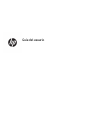 1
1
-
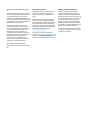 2
2
-
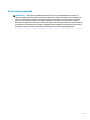 3
3
-
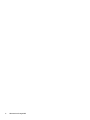 4
4
-
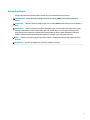 5
5
-
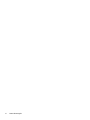 6
6
-
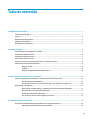 7
7
-
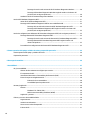 8
8
-
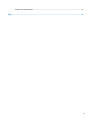 9
9
-
 10
10
-
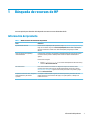 11
11
-
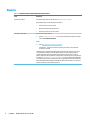 12
12
-
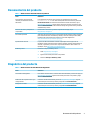 13
13
-
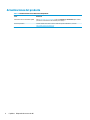 14
14
-
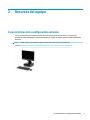 15
15
-
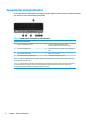 16
16
-
 17
17
-
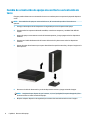 18
18
-
 19
19
-
 20
20
-
 21
21
-
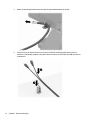 22
22
-
 23
23
-
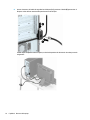 24
24
-
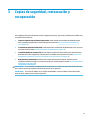 25
25
-
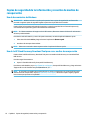 26
26
-
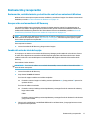 27
27
-
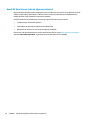 28
28
-
 29
29
-
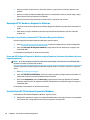 30
30
-
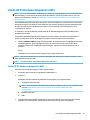 31
31
-
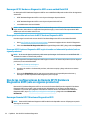 32
32
-
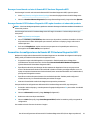 33
33
-
 34
34
-
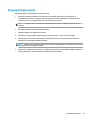 35
35
-
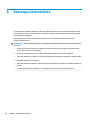 36
36
-
 37
37
-
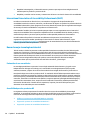 38
38
-
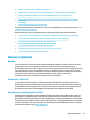 39
39
-
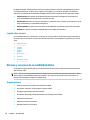 40
40
-
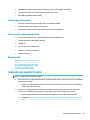 41
41
-
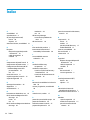 42
42
HP EliteDesk 705 G5 Small Form Factor PC RCTO Base Model El manual del propietario
- Tipo
- El manual del propietario
- Este manual también es adecuado para
Documentos relacionados
-
HP EliteDesk 805 G6 Desktop Mini PC (2Q295AV) El manual del propietario
-
HP ProDesk 400 G7 Small Form Factor PC El manual del propietario
-
HP ProDesk 600 G6 Small Form Factor PC (9AW71AV) El manual del propietario
-
HP ProDesk 400 G7 Base Model Microtower PC El manual del propietario
-
HP ProDesk 600 G6 PCI Microtower PC (9CV80AV) El manual del propietario